image texture 노드에
Normal Map / Diffuse Map / BaseColor Map / Roughness Map / Metalic Map / Specular Map / Ambient Occulusion 맵
Height Map 등을 불러와서, 사물에 사실감을 더할 수 있다.
위의 맵들을 불러올때 image texture노드는 "Non-color" 로 설정되어야 한다.
[Base Color Map]
사물 표면의 색상을 표현함
Base color map을 불러온 image texture노드는 예외적으로 Color로 설정해야 함.
BSDF의 color 팩터에 연결하면 됌
[Normal Map] = 페이크 질감 맵 (※ 질감은 그림자와 광택이다)
노말맵은 사물의 입체값(질감)을 R,G,B 좌표로 표현한 그림이다
노말맵은 평면에 높이 값을 줘서 빛에 의한 그림자와 하이라이트 표현해준다.
노말맵을 불러온 image texture 노드는 Non-Color로 설정한 후 연결해야 한다.
일반적으로 image texture노드 ~ Normal Map노드 ~ BSDF 노드 순서로 연결한다.
Height Map과 함께 사용해도 되는데, 사물에 주는 효과가 거의 흡사하므로 Normal Map만 써도 됌
하지만, 블랜더에서 Bake해서 만든 노말맵이 아닌
cgbookcase.com에서 가져온 DirectX노말맵을 image texture노드에 불러온 경우
블렌더의 OpenGL형식과 호환되도록 image texture 노드 ~ RGB커브노드 ~ Normal Map노드 ~ BSDF 순서로 연결함
이후, RGB커브노드를 "G"로 설정해야 한다.

Ex 1. 물기 표현하기
image texture (물방울_Normal map / factor: color) ~ Bump (factor:Height) ~ BSDF (factor:Normal)
image texture (물방울_Normal map / factor: color) ~ BSDF (factor: Clearcoat)
** Clearcoat 는 BSDF메터리얼 위에 흰색 Specular (유리효과) 레이어를 추가해서,
BSDF메터리얼 위에 물방울이 맺혀있는 것처럼 표현해줌

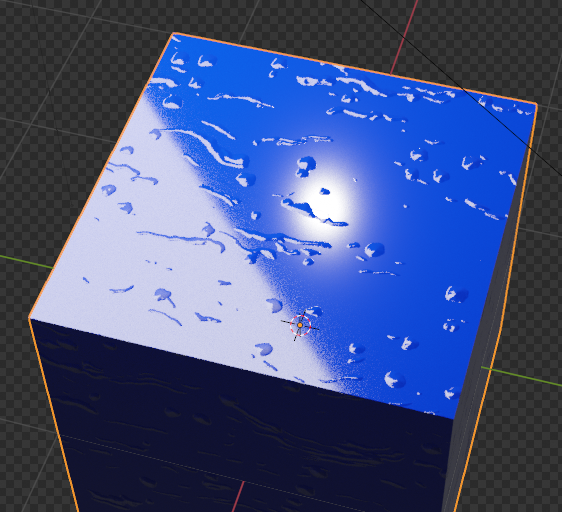
[Height Map] = Real 질감 (그림자,광택) 맵
Height Map 은 Normal Map이랑 거의 흡사한 효과를 줌 (그림자와 하이라이트 표현)
차이점은 Height Map은 실제 Mesh에 변형을 준다는 것 (사물의 Geometry를 변경해서 그림자,하이라이트 표현)
Normal Map은 눈속임해서 평면에 그림자,하이라이트를 표현함..
Height Map을 불러온 image texture 노드는 Non-Color로 설정한후 노드 연결해야 함.
일반적으로 image texture (Height Map) 노드 ~ Bump 노드 ~ BSDF (factor:Normal) 순서로 연결한다
Bump 노드의 강도를 조절해서 그림자와 하이라이트의 깊이를 조절할 수 있다.
사물의 실제 Geometry에 변형을 줘서 그림자,하이라이트 표현을 원할 경우
image texture (Height Map / factor: color) ~ Displacement (factor:Height) ~ Material Output (factor:Displacement)
순서로 연결한다.
이때 좌측 Settings~Surface~Displacement Method를 Displacement and Bump 로 설정해야 한다
[Metalic Map]
메탈릭 맵은 금속재질과 비금속재질을 구분해서 표현한다.
메탈릭 맵에 검정색이 진할수록 더욱 금속재질 효과를 주고, 하얀색이 진할수록 비금속재질 효과를 나타냄
비금속과 금속재질을 함께 표현해야 하는 사물에 써야 한다.
image texture (Height Map) 노드 ~ BSDF (factor:Metalic) 순서로 연결한다.
[Roughness Map]
러프니스 맵은 표면의 거칠기 정도를 표현해준다.
러프니스 맵의 검정색이 진할수록 반사율 높은 재질을 표현하고 하얀색이 진할수록 비반사 거친재질이 표현됌
연결은 image texture (Roughness Map) ~ Gamma ~ BSDF (factor:Roughness) 순서로 연결함
Gamma 노드는 꼭 안써도 돼는데 Roughness Map 강도 조절할꺼면 쓰기
Ex 1. 스크레치와 손 자국
image texture (손자국_Roughness map / factor: color) ~ Mix (Screen /factor:color 2) ~ BSDF (factor:Roughness)
value(값:0) ~ Mix (Screen /factor:color 1) ~ BSDF (factor:Roughness)


[Ambient Occlusion Map] = 질감 중, 그림자만 표현하는 맵.
사물 표면의 울퉁불퉁한 부분의 작은 그림자를 진하게 만들어 준다. 하지만 빛반사 표현은 못한다.
과장된 그림자 표현 효과를 준다. 주변 빛을 차단하고 그림자만 표현해주는 Map 이다.
연결은 image texture(Base color map) ~ image texture(AO) ~ Multiply ~ BSDF(factor: base color) 순서로 함

[Diffuse Map] = 질감(그림자) + 색상
사물에 광택(빛반사)를 제외한 색상, 질감(그림자만)을 표현한다.
디퓨즈맵은 색이랑 그림자만 나타내므로, 글로시맵 또는 스펙큘러맵과 함께써서 광택을 보충해야 함.
[Specular Map] = 질감(광택) 전체면적 맵
반사되는 표면을 표현한다. 하이라이트 효과를 준다는 뜻.
금속표면은 해당금속의 고유한 색을 하이라이트 색으로 나타내고
비금속표면은 흰색을 하이라이트 색으로 나타낸다.
Specular Map은 음영 구분없이 모든면적에 하이라이트 효과를 주므로
Diffuse Map과 함께 쓰면 니스칠한 효과가 난다.
[Glossy Map] = 질감(광택) 구분해서 주는 맵
Specular Map의 진화된 버전. 광택이 들어갈 부분과 약하거나 안들어갈 부분을 구분해서 효과줌
글로시 맵이 검정색일 수록 ⇒ 광택이 강하고, 흰색을 수록 ⇒ 비광택 이다.
즉, 번들거리냐, 안번들거리냐를 음영에 따라 표현한다.
'Blender' 카테고리의 다른 글
| Celos (0) | 2023.10.31 |
|---|---|
| 로우폴리에 Multires 추가 및 bake해서 하이폴리의 Diffuse맵,노말맵 적용받기 (1) | 2023.10.27 |
| Texture Paint & Multires Bake Normal (1) | 2023.10.26 |
| Normal Map Bake (1) | 2023.10.25 |
| 블렌더 전신 스컬핑 (0) | 2023.10.14 |



